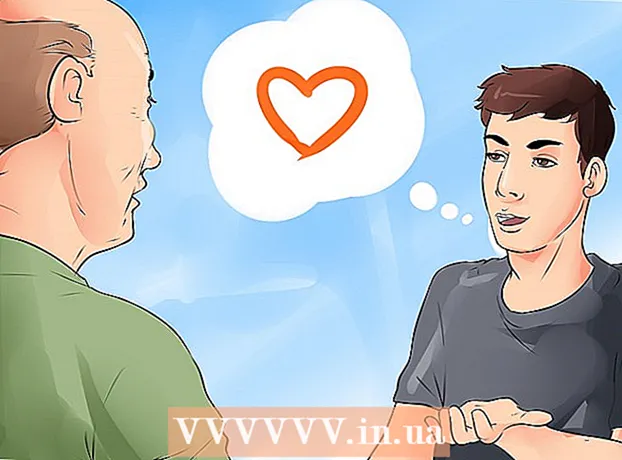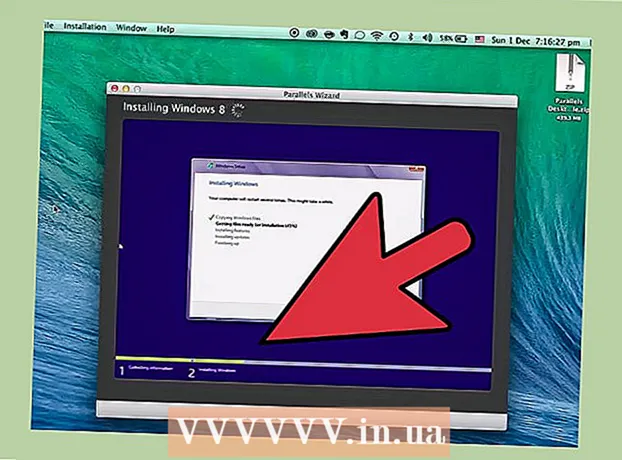Autors:
Florence Bailey
Radīšanas Datums:
27 Martā 2021
Atjaunināšanas Datums:
1 Jūlijs 2024

Saturs
- Soļi
- 1. metode no 5: noņemiet spiegprogrammatūru un vīrusus
- 2. metode no 5: optimizējiet savu startēšanu
- 3. metode no 5: noņemiet nevajadzīgās programmas
- 4. metode no 5: aprīkojuma jaunināšana
- 5. metode no 5: Citas izmaiņas
Vai jūsu Windows sāk darboties lēni? Vai programmu palaišana prasa vairāk laika nekā iepriekš? Izpildiet šo rokasgrāmatu, lai paātrinātu Windows 7.
Soļi
1. metode no 5: noņemiet spiegprogrammatūru un vīrusus
- 1 Palaidiet labu pretvīrusu programmu. Labākais veids, kā cīnīties pret vīrusiem, ir novērst to rašanos. Tiešsaistē ir pieejamas vairākas bezmaksas un uzticamas pretvīrusu programmas. Pretvīrusu programmai jādarbojas, kad dators ir savienots ar internetu.
- 2 Pārbaudiet, vai datorā nav vīrusu. Ja nesen to neesat izdarījis, palaidiet datorā vīrusu skenēšanu. Ja pretvīrusu programma piedāvā skenēšanas iespējas, izvēlieties pilnu skenēšanu. Ieplānojiet skenēšanu (vismaz reizi nedēļā), lai novērstu vīrusus.
- 3 Meklējiet ļaunprātīgu programmatūru. Spiegprogrammatūra un ļaunprātīga programmatūra ir programmas, kas tiek instalētas bez jūsu ziņas, darbojas fonā un patērē vērtīgus sistēmas resursus. Windows Defender ir iepriekš instalēts ar ļaunprātīgas programmatūras skeneri, un internetā ir pieejamas daudzas līdzīgas bezmaksas programmas.
2. metode no 5: optimizējiet savu startēšanu
- 1 Noņemiet nevajadzīgas programmas no startēšanas. Daudzas programmas sākas, kad tiek palaists dators. Tas tiek darīts, lai nodrošinātu ātru piekļuvi šādām programmām, taču tas ievērojami palielina sistēmas palaišanas laiku.
- 2 Skatiet paziņojumu apgabalu darbvirsmas apakšējā labajā stūrī. Ikonas, kas tur ir, un programmas, kas tiek palaistas, startējot sistēmu. Noklikšķiniet uz bultiņas kreisajā pusē, lai redzētu visas ikonas.
- 3 Izvēlieties programmas, kas jums nav nepieciešamas startēšanas laikā. Veids, kā noņemt atsevišķas programmas no automātiskās palaišanas, ir atšķirīgs, taču parasti ar peles labo pogu noklikšķiniet uz ikonas, lai atvērtu izvēlni. Šajā izvēlnē var būt iespēja noņemt programmu no startēšanas. Ja nē, atveriet programmu un dodieties uz izvēlni Iestatījumi vai Opcijas - tur jūs varat konfigurēt programmas palaišanas parametrus.
- 4 Noņemiet neredzamās programmas. Dažas programmas neparādās paziņojumu apgabalā, taču tās joprojām sākas, kad sistēma tiek startēta. Lai noņemtu šādas programmas, dodieties uz izvēlni Sākt un meklēšanas joslā ierakstiet msconfig.
- Dodieties uz Startup. Noņemiet atzīmi no to programmu izvēles rūtiņām, kuras nevēlaties sākt ar Windows startēšanu. Pārliecinieties, ka zināt, kuras programmas atspējojat, jo ir iespējams atspējot svarīgus Windows pakalpojumus, kas ietekmēs sistēmas darbību.
3. metode no 5: noņemiet nevajadzīgās programmas
- 1 Noņemiet nevajadzīgās programmas. Papildus vietas izmantošanai cietajā diskā nevajadzīgās programmas joprojām var palaist procesus fonā, pat ja tas nav nepieciešams. Tas jo īpaši attiecas uz pretvīrusu programmām vai citām līdzīgām utilītprogrammām.
- Jauni datori bieži tiek piegādāti ar iepriekš instalētu programmatūru. Daudzas no tām ir testa versijas, kuras ir jāiegādājas vēlākai lietošanai. Ja neplānojat izmantot šīs programmas, atinstalējiet tās.
- 2 Noklikšķiniet uz Sākt - Vadības panelis - Programmas un līdzekļi un pēc tam noklikšķiniet uz Atinstalēt. Tiks atvērts datorā instalēto programmu saraksts. Atkarībā no instalēto programmu saraksta atvēršanas var paiet dažas minūtes.
- 3 Atlasiet programmu, kuru vēlaties atinstalēt. Izvēlņu joslā (augšpusē) poga Dzēst kļūs aktīva. Noklikšķiniet uz tā, lai sāktu atinstalēšanas procesu. Katrai programmai ir sava noņemšanas metode, taču lielākā daļa no tām ir automatizētas.
4. metode no 5: aprīkojuma jaunināšana
- 1 Pievienojiet RAM. Operētājsistēmai Windows 7 ir nepieciešama vismaz 1 GB RAM, taču tā darbojas labāk ar 2 GB vai vairāk. Ja jums ir 32 bitu Windows 7 sistēma, tad nebūs pieejama vairāk par 4 GB RAM. Ja jums ir vairāk nekā 4 GB RAM, apsveriet iespēju instalēt 64 bitu Windows.
- Ja jums ir divas 512 MB RAM atmiņas kartes, apsveriet iespēju tās nomainīt ar divām 1 GB vai 2 GB atmiņas kartēm, kas ievērojami uzlabos sistēmas veiktspēju.
- Klēpjdatori un galddatori izmanto dažāda veida atmiņu, tāpēc pārliecinieties, ka esat iegādājies savam datoram piemērotu veidu.
- 2 Instalējiet jaunu procesoru. Tas ir daudz grūtāk nekā operatīvās atmiņas atjaunināšana, taču tas galvenokārt palielinās sistēmas ātrumu. Instalējot jaunu procesoru, visticamāk, jums būs jāpārinstalē sistēma Windows, lai dators darbotos normāli.
- Klēpjdatoru procesori parasti netiek jaunināti.
5. metode no 5: Citas izmaiņas
- 1 Atspējot meklēšanas indeksēšanu. Šī pakalpojuma atspējošana palielinās datora vispārējo veiktspēju. Ja jūs bieži neizmantojat meklēšanu, jums tas jādara.
- Noklikšķiniet uz Sākt un meklēšanas joslā ierakstiet services.msc. Tas atvērs pakalpojumu logu.
- Ar peles labo pogu noklikšķiniet uz Windows meklēšanas un atlasiet Rekvizīti. Sadaļā Startēšanas veids atlasiet Atspējots. Noklikšķiniet uz Lietot, lai saglabātu izmaiņas. Noklikšķiniet uz Pārtraukt, lai pārtrauktu pašreizējo darbu, un šis pakalpojums vairs netiks startēts, kad Windows tiks palaists.
- 2 Atspējojiet Aero tēmu. Aero tēma padara Windows vizuāli pievilcīgu. Vājās mašīnās tas aizņem ievērojamu daudzumu vērtīgu sistēmas resursu.
- Ar peles labo pogu noklikšķiniet uz darbvirsmas un atlasiet Personalizēšana.
- Izvēlieties jebkuru motīvu no “Pamata un augsta kontrasta motīviem”. Tas atņems Windows vizuālo pievilcību, bet jūsu sistēmai ievērojami uzlabos veiktspēju.
- 3 Atspējot caurspīdīgumu.
- Noklikšķiniet uz Sākt.
- Noklikšķiniet uz Vadības panelis.
- Noklikšķiniet uz Personalizēšana.
- Noklikšķiniet uz Loga krāsa.
- Noņemiet atzīmi no opcijas “Iespējot pārredzamību”.
- Noklikšķiniet uz "Saglabāt izmaiņas".
- 4 Palaidiet diska tīrīšanu. Šī utilīta izdzēsīs nevajadzīgos failus cietajā diskā. Dažiem lietotājiem tas var palielināt veiktspēju.
- Noklikšķiniet uz Sākt> Visas programmas> Piederumi> Sistēmas rīki> Diska tīrīšana. Lietderība skenēs sistēmā nevēlamus failus (šis process var ilgt vairākas minūtes).
- Pēc tam izvēlieties, kurus failus vēlaties dzēst. Lietderība sniedz aprakstu katram jūsu izvēlētajam faila tipam.
- 5 Defragmentējiet cieto disku. Atinstalējot programmas (to failus), cietais disks kļūst sadrumstalots, kas var palēnināt sistēmas piekļuvi nepieciešamajām programmām. Parasti ir plānots palaist defragmentēšanu, taču to var palaist arī manuāli.
- Noklikšķiniet uz Sākt> Visas programmas> Piederumi> Sistēmas rīki> Diska defragmentētājs.
- 6 Pārinstalējiet Windows. Cietā diska pārformatēšana un Windows pārinstalēšana var atjaunot datora vislabāko veiktspēju.